mirror of
https://github.com/LCTT/TranslateProject.git
synced 2025-01-13 22:30:37 +08:00
114 lines
5.5 KiB
Markdown
114 lines
5.5 KiB
Markdown
Fedora 中使用 Inkscape 起步
|
||
=============
|
||
|
||
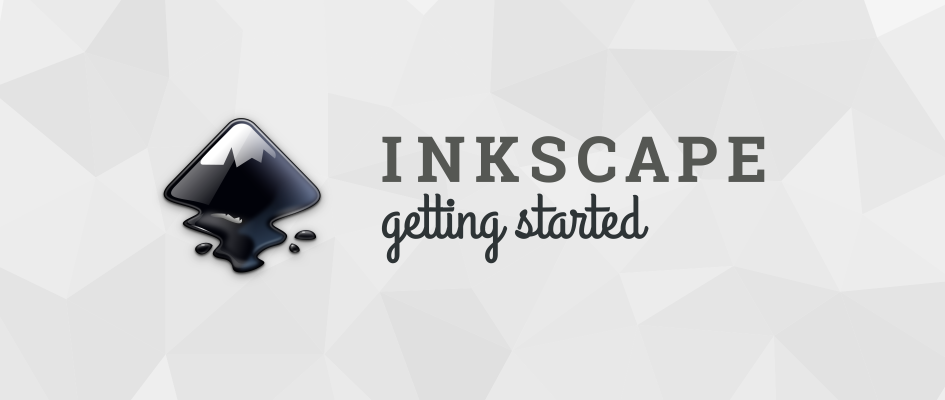
|
||
|
||
Inkscape 是一个流行的、功能齐全、自由而开源的矢量[图形编辑器][3],它已经在 Fedora 官方仓库中。它特别适合创作 [SVG 格式][4]的矢量图形。Inkscape 非常适于创建和操作图片和插图,以及创建图表和用户界面设计。
|
||
|
||
[
|
||

|
||
][5]
|
||
|
||
*使用 inkscape 创建的[风车景色][1]的插图*
|
||
|
||
[其官方网站的截图页][6]上有一些很好的例子,说明 Inkscape 可以做些什么。<ruby>Fedora 杂志<rt>Fedora Magazine</rt></ruby>上的大多数精选图片也是使用 Inkscape 创建的,包括最近的精选图片:
|
||
|
||
[
|
||

|
||
][7]
|
||
|
||
*Fedora 杂志最近使用 Inkscape 创建的精选图片*
|
||
|
||
### 在 Fedora 上安装 Inkscape
|
||
|
||
**Inkscape 已经[在 Fedora 官方仓库中了][8],因此可以非常简单地在 Fedora Workstation 上使用 Software 这个应用来安装它:**
|
||
|
||
[
|
||
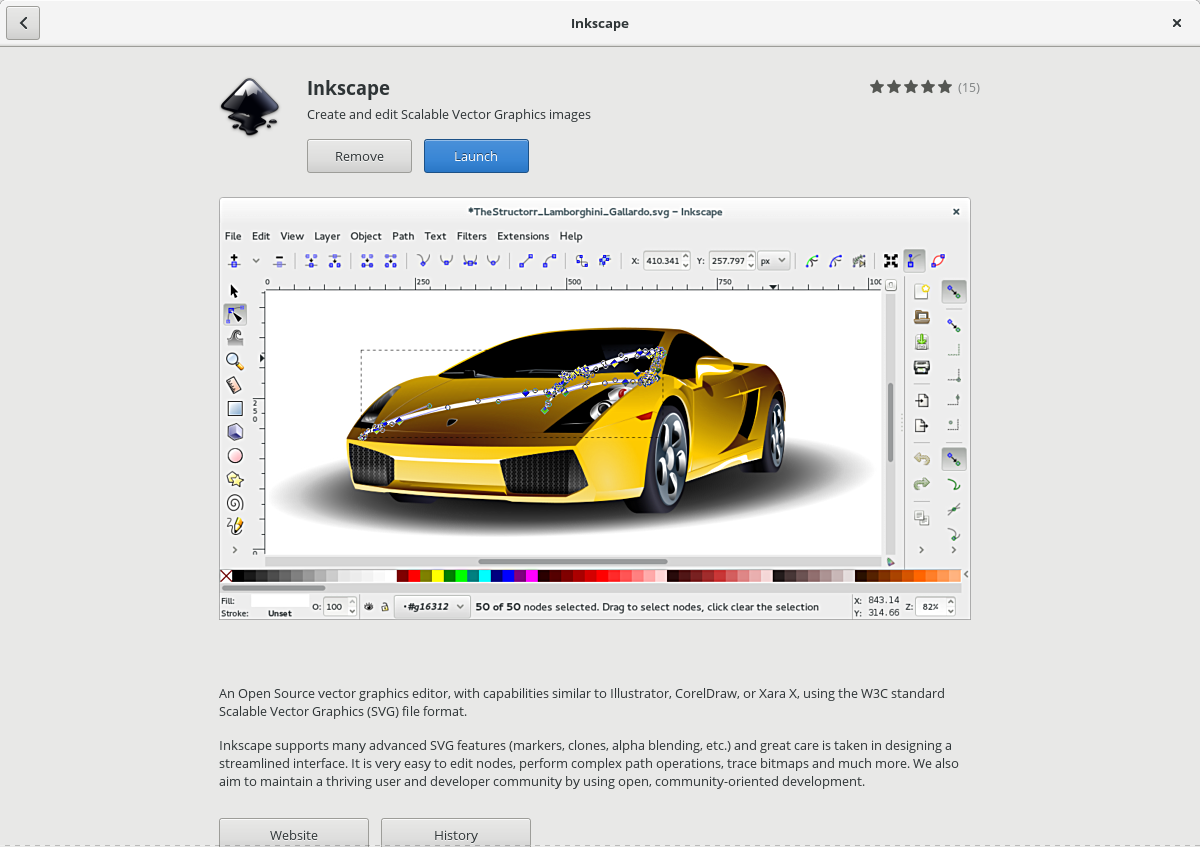
|
||
][9]
|
||
|
||
另外,如果你习惯用命令行,你可以使用 `dnf` 命令来安装:
|
||
|
||
```
|
||
sudo dnf install inkscape
|
||
```
|
||
|
||
### (开始)深入 Inkscape
|
||
|
||
当第一次打开程序时,你会看到一个空白页面,并且有一组不同的工具栏。对于初学者,最重要的三个工具栏是:Toolbar、Tools Control Bar、 Colour Palette(调色板):
|
||
|
||
[
|
||
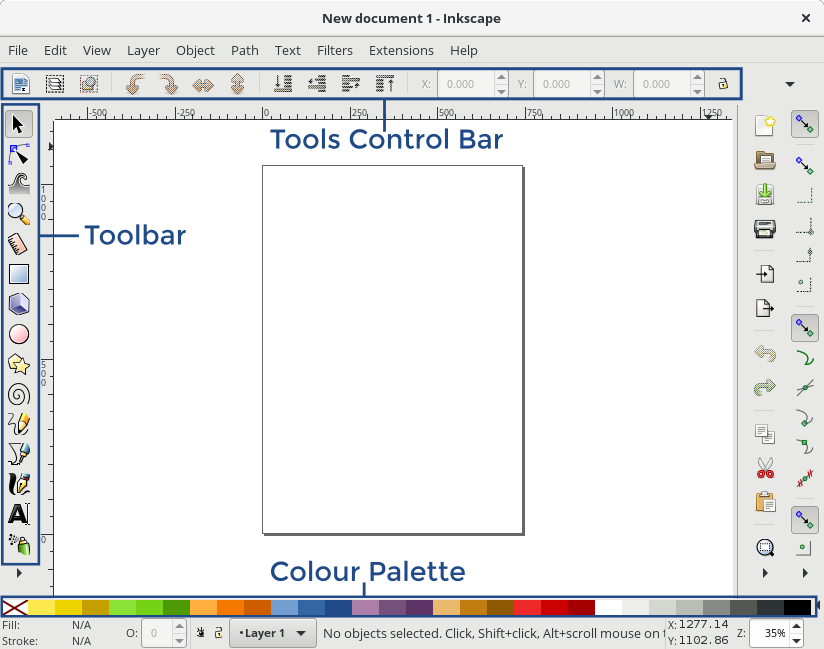
|
||
][10]
|
||
|
||
**Toolbar**提供了创建绘图的所有基本工具,包括以下工具:
|
||
|
||
* 矩形工具:用于绘制矩形和正方形
|
||
* 星形/多边形(形状)工具
|
||
* 圆形工具:用于绘制椭圆和圆
|
||
* 文本工具:用于添加标签和其他文本
|
||
* 路径工具:用于创建或编辑更复杂或自定义的形状
|
||
* 选择工具:用于选择图形中的对象
|
||
|
||
**Colour Palette** 提供了一种设置当前选定对象的颜色的快速方式。 **Tools Control Bar** 提供了工具栏中当前选定工具的所有设置。每次选择新工具时,Tools Control Bar 会变成该工具的相应设置:
|
||
|
||
[
|
||
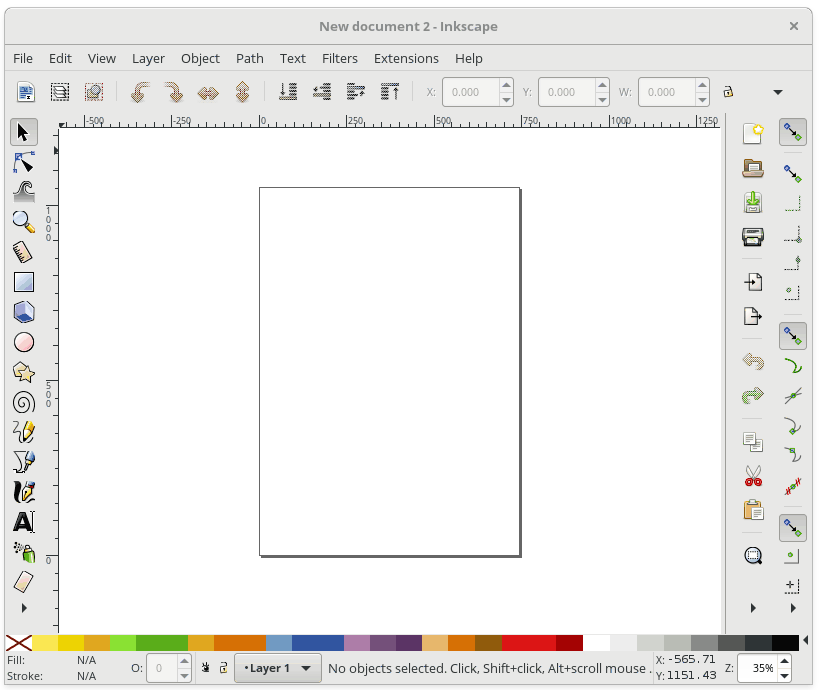
|
||
][11]
|
||
|
||
### 绘图
|
||
|
||
接下来,让我们使用 Inkscape 绘制一个星星。 首先,从 **Toolbar** 中选择星形工具,**然后在主绘图区域上单击并拖动。**
|
||
|
||
你可能会注意到你画的星星看起来很像一个三角形。要更改它,请使用 **Tools Control Bar** 中的 **Corners** 选项,再添加几个点。 最后,当你完成后,在星星仍被选中的状态下,从 **Palette**(调色板)中选择一种颜色来改变星星的颜色:
|
||
|
||
[
|
||
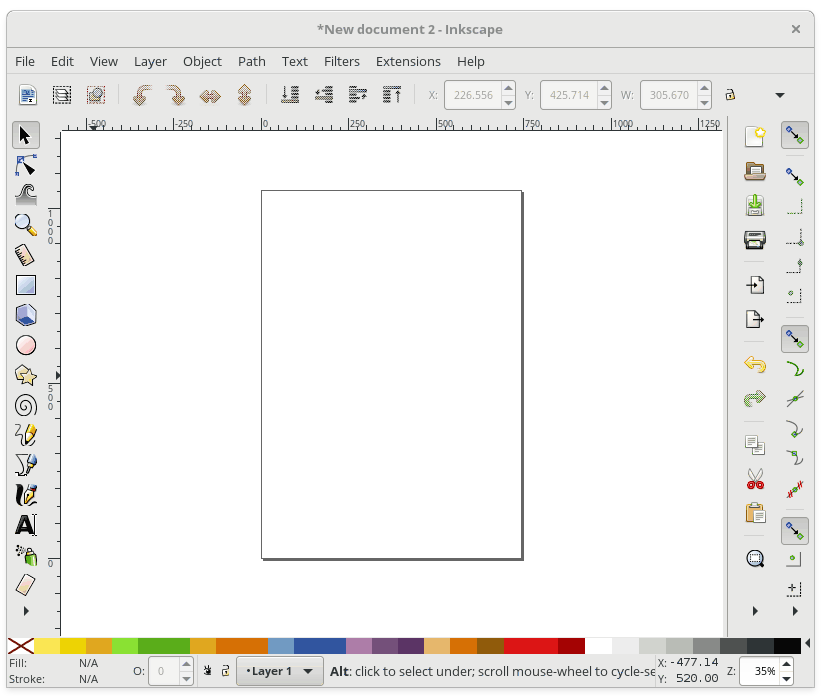
|
||
][12]
|
||
|
||
接下来,可以在 Toolbar 中实验一些其他形状工具,如矩形工具,螺旋工具和圆形工具。通过不同的设置,每个工具都可以创建一些独特的图形。
|
||
|
||
### 在绘图中选择并移动对象
|
||
|
||
现在你有一堆图形了,你可以使用 Select 工具来移动它们。要使用 Select 工具,首先从工具栏中选择它,然后单击要操作的形状,接着将图形拖动到您想要的位置。
|
||
|
||
选择形状后,你还可以使用尺寸句柄调整图形大小。此外,如果你单击所选的图形,尺寸句柄将转变为旋转模式,并允许你旋转图形:
|
||
|
||
[
|
||
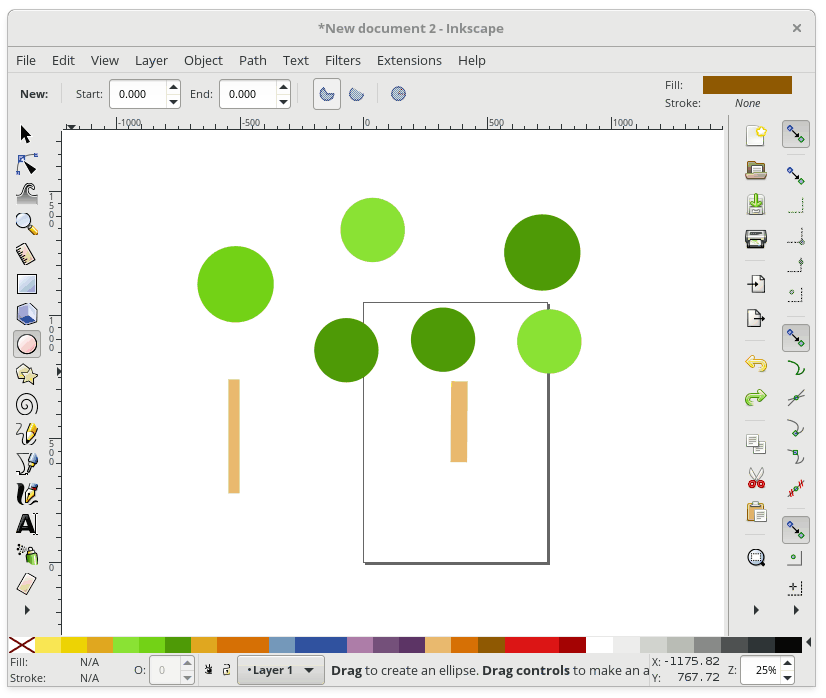
|
||
][13]
|
||
|
||
* * *
|
||
|
||
Inkscape是一个很棒的软件,它还包含了更多的工具和功能。在本系列的下一篇文章中,我们将介绍更多可用来创建插图和文档的功能和选项。
|
||
|
||
-----------------------
|
||
|
||
作者简介:Ryan 是一名 Fedora 设计师。他使用 Fedora Workstation 作为他的主要桌面,还有来自 Libre Graphics 世界的最好的工具,尤其是矢量图形编辑器 Inkscape。
|
||
|
||
|
||
--------------------------------------------------------------------------------
|
||
|
||
via: https://fedoramagazine.org/getting-started-inkscape-fedora/
|
||
|
||
作者:[Ryan Lerch][a]
|
||
译者:[geekpi](https://github.com/geekpi)
|
||
校对:[jasminepeng](https://github.com/jasminepeng)
|
||
|
||
本文由 [LCTT](https://github.com/LCTT/TranslateProject) 原创编译,[Linux中国](https://linux.cn/) 荣誉推出
|
||
|
||
[a]:http://ryanlerch.id.fedoraproject.org/
|
||
[1]:https://openclipart.org/detail/185885/windmill-in-landscape
|
||
[2]:https://fedoramagazine.org/getting-started-inkscape-fedora/
|
||
[3]:https://inkscape.org/
|
||
[4]:https://en.wikipedia.org/wiki/Scalable_Vector_Graphics
|
||
[5]:https://cdn.fedoramagazine.org/wp-content/uploads/2016/10/cyberscoty-landscape-800px.png
|
||
[6]:https://inkscape.org/en/about/screenshots/
|
||
[7]:https://cdn.fedoramagazine.org/wp-content/uploads/2016/09/communty.png
|
||
[8]:https://apps.fedoraproject.org/packages/inkscape
|
||
[9]:https://cdn.fedoramagazine.org/wp-content/uploads/2016/10/inkscape-gnome-software.png
|
||
[10]:https://cdn.fedoramagazine.org/wp-content/uploads/2016/10/inkscape_window.png
|
||
[11]:https://cdn.fedoramagazine.org/wp-content/uploads/2016/10/inkscape-toolscontrolbar.gif
|
||
[12]:https://cdn.fedoramagazine.org/wp-content/uploads/2016/10/inkscape-drawastar.gif
|
||
[13]:https://cdn.fedoramagazine.org/wp-content/uploads/2016/10/inkscape-movingshapes.gif
|